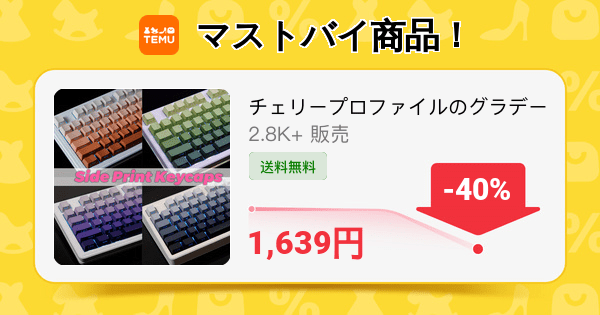メカニカルキーボードを静音化する方法を紹介します。
メカニカルキーボードを職場やオフィスでも使いたくても、タイピング音がうるさくて使えないという人は多いのではないでしょうか?
静音赤軸、静音銀軸(静音シルバー軸)のキーボードを選んだのに、期待したほど音が静かではなく使えなかった人もいると思います。
確かに静音赤軸、静音銀軸(静音シルバー軸)はキースイッチの中では静かな部類ですが、あくまでキースイッチの中ではの話。
メカニカルキーボードが発する音は複数あり、それぞれの音を抑える必要があります。
- 指がキーに触れた時の音
- キースイッチ(軸)の摩擦音
- キースイッチ(軸)のスイッチ音
- キーを底まで押し込んだ時の音(底打ち音)
- キーが戻りきった時の音
これらのメカニカルキーボードの音を対策して、静音メカニカルキーボードを手に入れましょう。
ベースのメカニカルキーボードを選ぶ
まずはベースにするメカニカルキーボードを選びます。
ベースにするメカニカルキーボードには条件が2つあります。
- ホットスワップ対応
- ガスケットマウント搭載
ガスケットマウント搭載のメカニカルキーボードを初めて使うと、かなり静かな印象を受けるはずです。
大きな特徴はタイピングした時のコトコト音です。
ガスケットマウントの効果により「キーを底まで押し込んだ時の音(底打ち音)」と「キーが戻りきった時の音」が大きく軽減され、コトコト音がします。
ホットスワップ対応
メカニカルキーボードのホットスワップ対応とはキースイッチがはんだ付けされておらず、キースイッチを引き抜くことができ、差し込むだけで交換が可能な機能です。
ガスケットマウント搭載
ガスケットマウントとは、柔軟性があるマウント構造(台座)のことです。
多層構造になっていて、振動を抑えたり、吸音性能に優れています。
おすすめのメカニカルキーボード
私がおすすめするホットスワップ対応&ガスケットマウント搭載のメカニカルキーボードは、AULA F87 ProとAJAZZ AK820 Proです。
AULA F87 Pro
AJAZZ AK820 Pro
日本語配列(JIS配列)
この2機種以外にもホットスワップ対応&ガスケットマウント搭載のメカニカルキーボードは多数あります。
ただし日本語配列となると数がかなり限られるので、以下の記事も参考にして選んでください。
キースイッチを選ぶ
ガスケットマウントを搭載しているだけでもかなり静かなのですが、キースイッチ(軸)に起因する音が出てしまいます。
ガスケットマウント搭載のメカニカルキーボードのキースイッチ(軸)には、リニア軸(赤軸)かタクタイル軸(茶軸)が採用されていることが多いのですが、静音軸とまではいきません。
キースイッチ(軸)を静音軸に交換することで、さらに静音化します。
ちなみにですが、クリッキー軸(青軸)は「カチッ」という大きな音が特徴なので静音化には向きません。
リニア軸(赤軸)
リニア軸(赤軸)はスイッチ感のないキースイッチです。
キーを底まで押し込む途中にスイッチ感がなく、スーッと底まで押し込めます。
タクタイル軸(茶軸)はスイッチ感はあるもののスイッチ音が小さいキースイッチです。
リニア軸(赤軸)とは異なり一定の力を加えないと押し込むことができませんが、クリッキー軸(青軸)ほどの力は必要ありません。
リニア軸(赤軸)とクリッキー軸(青軸)の間と表現されることが多いキースイッチです。
おすすめの静音キースイッチ
おすすめの静音キースイッチは3つあります。
キースイッチを購入する際はキー数だけ必要になるのでご注意ください。
またキースイッチには5ピンと3ピンがあります。
本記事では5ピンのキースイッチを紹介していますが、キーボード側も5ピン対応の必要があります。
ほとんどの機種は5ピンですが、3ピンの場合はキースイッチの足を切る必要があります。
※記事内で消化しているAULA F87 ProとAJAZZ AK820 Proは5ピン対応です。
Durock Dolphin
Durock Dolphinは、静音性ではナンバーワンと言っても過言ではないほど静かなキースイッチです。
とにかく静かにしたいならおすすめですが、高価なのが難点です。
リニア軸です。
Outemu Silent Peach V3
Outemu Silent Peach V3は静音性に優れたコスパの良いキースイッチです。
AliExpressなら2,000円/90pcsを切る価格で購入できます。
Peachはリニア軸です。
Outemu Silent Lemon V3
Outemu Silent Lemon V3も静音性に優れたコスパの良いキースイッチです。
Peachと同様、AliExpressなら2,000円/90pcsを切る価格で購入できます。
Lemonはタクタイル軸です。
メカニカルキーボードの静音化手順
実際にメカニカルキーボードの静音化手順を紹介します。
AJAZZ AK820 Proのキースイッチを静音スイッチに交換していきます。

キーキャップを外す
まずはメカニカルキーボードのキーキャップを外していきます。
ホットスワップ対応キーボードには写真のような引き抜き工具が付いてきます。

写真の引き抜き工具の上部分をキーキャップに差し込んで引き抜きます。
キレイにはまらなくても、キーキャップの角に引っかかていれば引き抜けます。

スペースキーなどの大きいキーは、隣のキーキャップを先に外しておけば手でも外せます。
キースイッチが一緒に抜けてしまうこともありますが、気にしなくて大丈夫です。
全てのキーキャップを外してキースイッチ(軸)を露出させます。

キースイッチを外す
すべてのキーキャップを外したら、キースイッチを外していきます。
工具の写真の下側部分をキースイッチに差し込みつまんで引き抜きます。
以下の写真のように、引き抜き工具はキースイッチに対して縦向きにして差し込みます。

キースイッチの前面には爪があるので、この爪を引き抜き工具で押し込んで引き抜きます。

キースイッチを引き抜くにはそれなりに力を使います。
指が痛くなったら休みつつ、1つずつ丁寧に外していきます。

静音キースイッチ(静音軸)を取り付ける
すべてのキースイッチを外したら、交換する静音キースイッチ(静音軸)を取り付けます。
工具は不要なので、キースイッチの向きにだけ注意して垂直に押し込んでいきます。
斜めに押し込んで足が曲がってしまったら、ペンチ等で元に戻せば大丈夫です。
今回はOutemu Silent Lemon V3に交換しました。

特定のキーだけ別のキースイッチにすることもできます。
例えば、基本はリニア軸だけどエンターキーやスペースキーはタクタイル軸にするなど、特定のキーだけ別のキースイッチにするカスタマイズもできます。

キーキャップを取り付けて完成
キースイッチを取り付けたらキーキャップを取り付けなおします。
静音化とは直接関係はないのですが、今回はせっかくなのでキーキャップも交換しました。
キーキャップの質感が気に入らない、バックライトを透過したい、アクセントが欲しい場合はキーキャップを交換すること対応できます。

念のため反応しないキーがないか、キーキャップの取り付けが間違っていないか、動作確認をして完成です。
使用したキーキャップ
キーキャップはSHEINとTEMUで購入しました。
ファッション通販のイメージが強い両サイトですが、キーボード関連のアイテムも豊富です。
静音メカニカルキーボードになったのか?
結論からお伝えすると雲泥の差です。
AJAZZ AK820 Proはコトコト音が特徴ですが、静音キースイッチに交換したことでメンブレン並みの静音性になりました。
擬音にするのも難しい静かな音になりました。
メカニカルキーボードの静音化は、ガスケットマウント&静音キースイッチの組み合わせが最適解です。